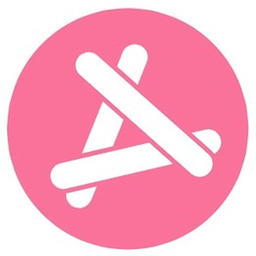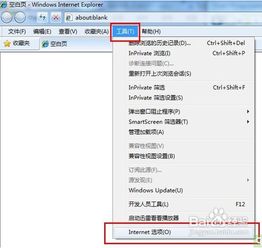如何卸载IE9浏览器?
卸载Internet Explorer 9(IE9)可能会因为系统配置和安装情况的不同而有所变化。以下是几种常见且有效的卸载IE9的方法,涵盖了从控制面板卸载、使用命令行卸载,以及借助第三方工具卸载等多种途径。无论你是技术达人还是普通用户,总有一种方法适合你。


卸载IE9的几种有效方法
在使用Windows操作系统的过程中,Internet Explorer(IE)作为系统内置的浏览器,常常陪伴我们浏览网页。然而,随着技术的发展和浏览器市场的竞争,IE9在某些方面可能已经无法满足用户的需求。此时,卸载IE9或许是一个不错的选择。本文将介绍几种卸载IE9的方法,帮助您轻松完成操作。
方法一:通过控制面板卸载
控制面板是Windows操作系统中一个非常重要的管理工具,通过它可以卸载系统中的软件、更新等。以下是通过控制面板卸载IE9的步骤:
1. 打开控制面板:点击开始菜单,选择控制面板。
2. 进入卸载程序:在控制面板中,选择“程序”选项,然后点击“卸载程序”。
3. 查看已安装的更新:在卸载程序窗口中,点击左侧的“查看已安装的更新”。
4. 找到IE9及相关补丁:在已安装的更新列表中,找到IE9的更新条目。注意,有时会有多个与IE9相关的更新补丁,需要一并卸载。
5. 卸载IE9:选中IE9的更新条目,然后点击上方的“卸载”按钮。在弹出的确认对话框中,点击“是”开始卸载过程。
6. 重启电脑:卸载完成后,重启电脑以使更改生效。
方法二:使用命令行卸载
对于更喜欢使用命令行操作的用户,可以使用以下命令来卸载IE9。这种方法在无法通过控制面板找到IE9更新条目时尤为有效。
1. 以管理员身份运行命令提示符:依次点击“开始->所有程序->附件”,右键点击“命令行提示符”,选择“以管理员身份运行”。
2. 复制并粘贴卸载命令:复制以下命令,并粘贴到命令提示符窗口中:
```shell
FORFILES /P %WINDIR%\servicing\Packages /M Microsoft-Windows-InternetExplorer9.*.mum /c "cmd /c echo Uninstalling package @fname && start /w pkgmgr /up:@fname /norestart"
```
3. 运行命令:按回车键运行此命令。在命令执行过程中,可能会遇到0x80040005或0x80070005的报错,这些报错可以忽略,点击“确定”继续即可。
4. 重启电脑:命令执行完成后,重启电脑以使更改生效。
方法三:使用360安全卫士卸载
360安全卫士是一款功能强大的电脑管理软件,它提供了丰富的系统维护和优化功能。通过360安全卫士,也可以轻松卸载IE9。
1. 打开360安全卫士:启动360安全卫士,切换到“电脑门诊”选项。
2. 选择上网异常:在电脑门诊界面中,选择“上网异常”选项。
3. 找到卸载IE9的选项:在上网异常选项中,找到与“上不了网”相关的问题,点击进入。此时会看到一个进度条,表示360正在尝试解决问题。然而,我们的目标是卸载IE9,因此继续点击“下一步”。如果点击“下一步”无反应,可以点击“取消”跳转到下一步。在后续的问题提示中,选择“还没有解决”,然后就会看到卸载IE的选项。
4. 卸载IE9:点击“将浏览器恢复到IE9之前的版本”,然后会看到一个进度条,提示正在卸载IE。等待几分钟,即可完成卸载过程。
注意事项
1. 备份数据:在卸载IE9之前,建议备份重要数据,以防万一出现意外情况导致数据丢失。
2. 关闭正在运行的IE窗口:在卸载IE9之前,确保关闭所有正在运行的IE窗口,否则可能会导致卸载失败或系统不稳定。
3. 检查更新:卸载IE9后,建议检查系统更新,以确保系统的安全性和稳定性。同时,也可以考虑安装其他浏览器以满足不同的浏览需求。
4. 注意权限:在进行卸载操作时,确保拥有管理员权限。否则,可能会导致卸载失败或权限不足的错误提示。
卸载后的影响
卸载IE9后,可能会对系统产生一些影响。例如,某些依赖于IE的组件或程序可能无法正常运行。此外,某些网站或应用程序可能只支持IE浏览器,因此在卸载IE9后,这些网站或应用程序可能无法访问或使用。因此,在卸载IE9之前,请务必权衡利弊,确保不会对日常使用造成太大影响。
总结
卸载IE9的方法有多种,包括通过控制面板卸载、使用命令行卸载以及借助
- 上一篇: 如何打出国旗小表情
- 下一篇: 如何在英雄联盟LOL手游官网进行预约?
-
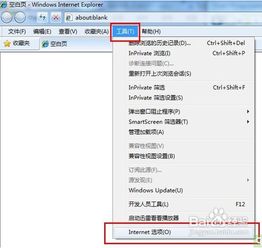 解决Internet Explorer 9打开网页崩溃的实用方法资讯攻略11-15
解决Internet Explorer 9打开网页崩溃的实用方法资讯攻略11-15 -
 轻松学会:如何卸载IE浏览器资讯攻略11-22
轻松学会:如何卸载IE浏览器资讯攻略11-22 -
 轻松告别!如何彻底卸载IE浏览器资讯攻略11-04
轻松告别!如何彻底卸载IE浏览器资讯攻略11-04 -
 轻松学会!如何卸载IE浏览器资讯攻略11-05
轻松学会!如何卸载IE浏览器资讯攻略11-05 -
 轻松学会卸载IE浏览器的方法资讯攻略11-16
轻松学会卸载IE浏览器的方法资讯攻略11-16 -
 告别IE!教你如何在Win7系统上轻松卸载自带IE浏览器资讯攻略01-10
告别IE!教你如何在Win7系统上轻松卸载自带IE浏览器资讯攻略01-10